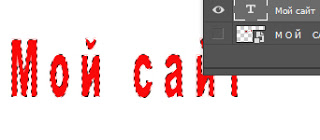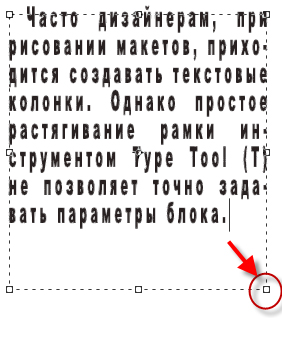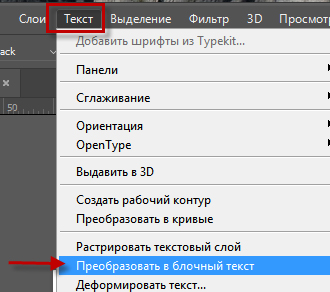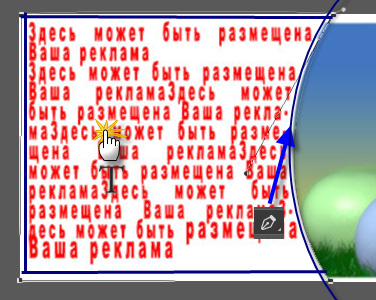Интересные приёмы в фотошопе. Часть 6. Тонкости работы с текстом (Продолжение)
Интересные приёмы в Фотошопе
Часть 6. Тонкости работы с текстом (Продолжение)
Дорогие друзья, спасибо за Ваши комментарии к моим урокам и, судя по последним, всех очень заинтересовала тема секретов и фишек в программе Фотошоп. Поэтому продолжаем рассматривать эту тему в серии уроков Интересные приёмы в Фотошопе (Тонкости работы с текстом).
 • Приёмы в фотошопе. Часть 6. Тонкости работы с текстом •
• Приёмы в фотошопе. Часть 6. Тонкости работы с текстом • 
Часть 6. Тонкости работы с текстом (Продолжение)
Сообщений: 34
• Страница 1 из 4 • 1, 2, 3, 4
Размещенные в сообщениях ссылки на любой материал, который можно скачать и использовать для работы в фотопрограммах, необходимо в обязательном порядке сопровождать тегом [ spoil_zakon][ /spoil_zakon]. Не надо давать повод сомневаться в законности на нашем форуме.
В ДАННОМ ПОДФОРУМЕ ТЕМЫ НЕ ДОЛЖНЫ БЫТЬ БОЛЕЕ 10 СТРАНИЦ ИЛИ 100 СООБЩЕНИЙ. При достижении 100 сообщений в теме, необходимо в подфоруме создать новую тему с тем - же названием, но со следующей нумерацией (№ 01. № 02 и т.д.) !!! Заполненную тему не надо закрывать, а просто в новой теме в первом сообщении обязательно разместить ссылку на предыдущую тему - начало.
 • Интересные приёмы в фотошопе. Часть 6. Тонкости работы с текстом •
• Интересные приёмы в фотошопе. Часть 6. Тонкости работы с текстом • 

- kinoLOG
- Советник форума

-

 Google Chrome 57.0.298
Google Chrome 57.0.298 Windows XP
Windows XP 1152 x 864
1152 x 864
 Приёмы в фотошопе. Часть 6. Тонкости работы с текстом
Приёмы в фотошопе. Часть 6. Тонкости работы с текстом
1.Выделение нужных букв текста
Как выделить буквы текста Вы знаете (удерживая клавишу Ctrl, щёлкаем по иконке текстового слоя).
Как выделить буквы текста Вы знаете (удерживая клавишу Ctrl, щёлкаем по иконке текстового слоя).

- kinoLOG
- Советник форума

-

 Google Chrome 57.0.298
Google Chrome 57.0.298 Windows XP
Windows XP
 Приёмы в фотошопе. Часть 6. Тонкости работы с текстом
Приёмы в фотошопе. Часть 6. Тонкости работы с текстом
Но иногда для разнообразия текста нужно выделить одну или несколько букв. К примеру, изменить заглавную букву.
Прежде всего, преобразуйте текстовый слой в Смарт-объект, чтобы иметь возможность редактировать текст в последующем. Как это сделать я описывал в Часть5.Тонкости работы с текстом)
Затем инструментом «Лассо» обведите грубо нужную букву
Прежде всего, преобразуйте текстовый слой в Смарт-объект, чтобы иметь возможность редактировать текст в последующем. Как это сделать я описывал в Часть5.Тонкости работы с текстом)
Затем инструментом «Лассо» обведите грубо нужную букву

- kinoLOG
- Советник форума

-

 Google Chrome 57.0.298
Google Chrome 57.0.298 Windows XP
Windows XP
 Приёмы в фотошопе. Часть 6. Тонкости работы с текстом
Приёмы в фотошопе. Часть 6. Тонкости работы с текстом
Удерживая клавишу Ctrl, нажмите на на клавиатуре любую из клавиш Стрелка и выделение прилипнет к контуру буквы.
Теперь Вы можете работать с выделением, как хотите.
Теперь Вы можете работать с выделением, как хотите.

- kinoLOG
- Советник форума

-

 Google Chrome 57.0.298
Google Chrome 57.0.298 Windows XP
Windows XP
 Приёмы в фотошопе. Часть 6. Тонкости работы с текстом
Приёмы в фотошопе. Часть 6. Тонкости работы с текстом
2.Текстовые блоки
Кроме линейных (в одну строку) текстов, Фотошоп позволяет создавать текстовые блоки. Главное отличие – контент, содержащийся в таком блоке, не может выйти за его границы. Кроме того, «лишний» текст скрывается из видимости. Текстовые блоки можно масштабировать и искажать – для этого потяните за маркера блока (как при трансформации).
Для создания текстового блока нужно при активном инструменте «Текст», кликнуть по холсту и, не отпуская кнопку мыши, растянуть блок.
Кроме линейных (в одну строку) текстов, Фотошоп позволяет создавать текстовые блоки. Главное отличие – контент, содержащийся в таком блоке, не может выйти за его границы. Кроме того, «лишний» текст скрывается из видимости. Текстовые блоки можно масштабировать и искажать – для этого потяните за маркера блока (как при трансформации).
Для создания текстового блока нужно при активном инструменте «Текст», кликнуть по холсту и, не отпуская кнопку мыши, растянуть блок.

- kinoLOG
- Советник форума

-

 Google Chrome 57.0.298
Google Chrome 57.0.298 Windows XP
Windows XP
 Приёмы в фотошопе. Часть 6. Тонкости работы с текстом
Приёмы в фотошопе. Часть 6. Тонкости работы с текстом
А для точного изменения размеров блока тяните за маркер с зажатой клавишей Ctrl. У Вас появится маленькое окошко с размерами блока. Кстати, если нужна размерность не в пикс., а другая – просто измените её в Линейках.

- kinoLOG
- Советник форума

-

 Google Chrome 57.0.298
Google Chrome 57.0.298 Windows XP
Windows XP
 Приёмы в фотошопе. Часть 6. Тонкости работы с текстом
Приёмы в фотошопе. Часть 6. Тонкости работы с текстом
3.Как создать текстовый блок из обычного текста
А что делать, если вы забыли заключить текст в такой блок?
Чтобы вставить уже существующий текст в блок, нужно сделать активным слой с текстом, затем выбрать в меню «Текст > Преобразовать в блочный текст» . Это в версиях Фотошопа CC, а в старых версиях CS: «Layer -> Type -> Convert To Paragraph Text».
Теперь при выделении любой части текста, вы увидите соответствующую рамку текстового параграфа. Ещё только одно замечание – Вы не увидите этого пункта, если у Вас текст «псевдополужирный» (см. здесь- Часть5 (Тонкости работы с текстом) в пункте 2).
А что делать, если вы забыли заключить текст в такой блок?
Чтобы вставить уже существующий текст в блок, нужно сделать активным слой с текстом, затем выбрать в меню «Текст > Преобразовать в блочный текст» . Это в версиях Фотошопа CC, а в старых версиях CS: «Layer -> Type -> Convert To Paragraph Text».
Теперь при выделении любой части текста, вы увидите соответствующую рамку текстового параграфа. Ещё только одно замечание – Вы не увидите этого пункта, если у Вас текст «псевдополужирный» (см. здесь- Часть5 (Тонкости работы с текстом) в пункте 2).

- kinoLOG
- Советник форума

-

 Google Chrome 57.0.298
Google Chrome 57.0.298 Windows XP
Windows XP
 Приёмы в фотошопе. Часть 6. Тонкости работы с текстом
Приёмы в фотошопе. Часть 6. Тонкости работы с текстом
4. Как изменить текстовый блок по фигуре
Иногда возникает необходимость создать такой текстовый блок, чтобы он повторял контуры рисунка
Иногда возникает необходимость создать такой текстовый блок, чтобы он повторял контуры рисунка

- kinoLOG
- Советник форума

-

 Google Chrome 57.0.298
Google Chrome 57.0.298 Windows XP
Windows XP
 Приёмы в фотошопе. Часть 6. Тонкости работы с текстом
Приёмы в фотошопе. Часть 6. Тонкости работы с текстом
Или наоборот, вписать текст в фигуру

- kinoLOG
- Советник форума

-

 Google Chrome 57.0.298
Google Chrome 57.0.298 Windows XP
Windows XP
 Приёмы в фотошопе. Часть 6. Тонкости работы с текстом
Приёмы в фотошопе. Часть 6. Тонкости работы с текстом
Для этого инструментом «Перо», либо инструментом «Произвольная фигура» рисуем необходимую фигуру (к примеру, Сердце). Чтобы использовать фигуру в качестве контейнера для нашего текста, следует выбрать тип "Контуры". После этого выбираем инструмент «Текст». Назначаем шрифт, размер, цвет, положение во вкладке «Абзац» задаём «По центру».
Кликните в любом месте контура и начинайте вводить текст
Кликните в любом месте контура и начинайте вводить текст

- kinoLOG
- Советник форума

-

 Google Chrome 57.0.298
Google Chrome 57.0.298 Windows XP
Windows XP
Сообщений: 34
• Страница 1 из 4 • 1, 2, 3, 4
Вернуться в Все для фоторедактирования. Софт, материал, уроки
 • Блок вывода аналогичных по названию других тем нашего форума •
• Блок вывода аналогичных по названию других тем нашего форума • 
-
-
Водопад "Неожиданный" в Приморском крае часть 01
Разместил Татьяна Лешванова в форуме Только наш фотоматериал обо всем, что нас окружает - 250
- 9394
-
Последнее сообщение написал(а)
Татьяна Лешванова 07 окт 2016, 17:20
07 окт 2016, 17:20
-
Водопад "Неожиданный" в Приморском крае часть 01
-
-
Водопад "Неожиданный" в Приморском крае часть 02
Разместил Татьяна Лешванова в форуме Только наш фотоматериал обо всем, что нас окружает - 49
- 3263
-
Последнее сообщение написал(а)
Александр Лешванов 11 дек 2019, 06:36
11 дек 2019, 06:36
-
Водопад "Неожиданный" в Приморском крае часть 02
-
-
Приморский край 2016. Тайфун "Лайонрок" часть № 01
Разместил Александр Лешванов в форуме Только наш фотоматериал обо всем, что нас окружает - 250
- 10073
-
Последнее сообщение написал(а)
Татьяна Лешванова 05 сен 2016, 06:18
05 сен 2016, 06:18
-
Приморский край 2016. Тайфун "Лайонрок" часть № 01
• Часовой пояс: UTC + 3 часа • Стиль на основе phpBB ® Forum Software © phpBB Group • Pthelovod • v 3.0.14 • Поддержки у этой версии уже нет •
• Удалить cookies • Любой материал нашего форума является свободно распространяемым. Ограничений на использование нет • Удалить cookies •
• Администрация форума по закону не несет никакой ответственности за материал, размещенный на площадке форума в его темах и сообщениях •
• Нашему Форуму уже 13 лет! Мы существуем на зло всем нашим врагам и недоброжелателям и знаем что востребованность форума не прекратима •
• Нажав на эту строку влетаем в блок модификаций •
• Удалить cookies • Любой материал нашего форума является свободно распространяемым. Ограничений на использование нет • Удалить cookies •
• Администрация форума по закону не несет никакой ответственности за материал, размещенный на площадке форума в его темах и сообщениях •
• Нашему Форуму уже 13 лет! Мы существуем на зло всем нашим врагам и недоброжелателям и знаем что востребованность форума не прекратима •
• Нажав на эту строку влетаем в блок модификаций •